首先要安装ORACLE Windows版本32位的客户端,在这里只安装ORACLE客户端就可以了,服务端我们选择使用LINUX版本的。
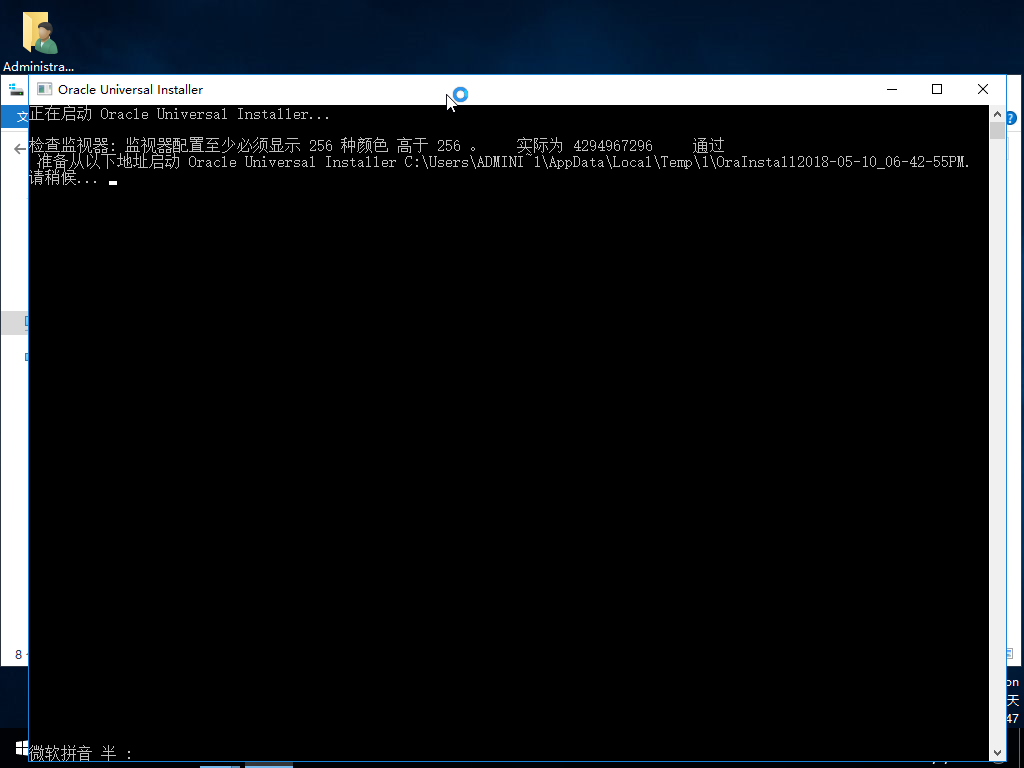
选择不接受安全更新
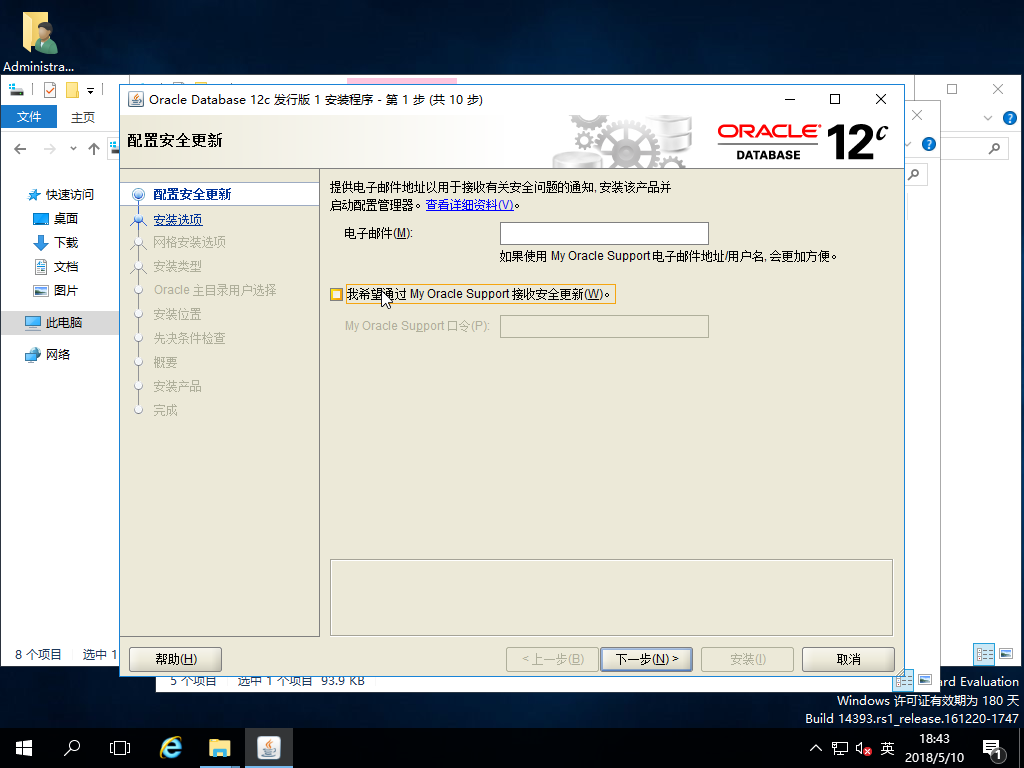
选择仅安装数据库软件
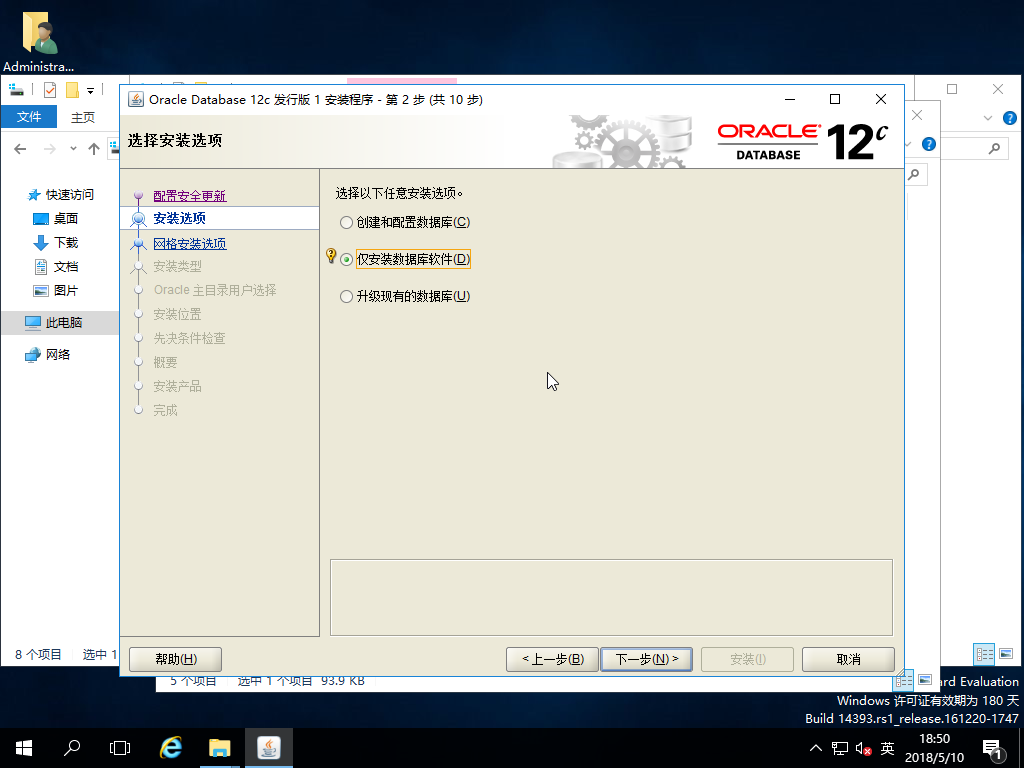
选择单实例数据库

语言选择
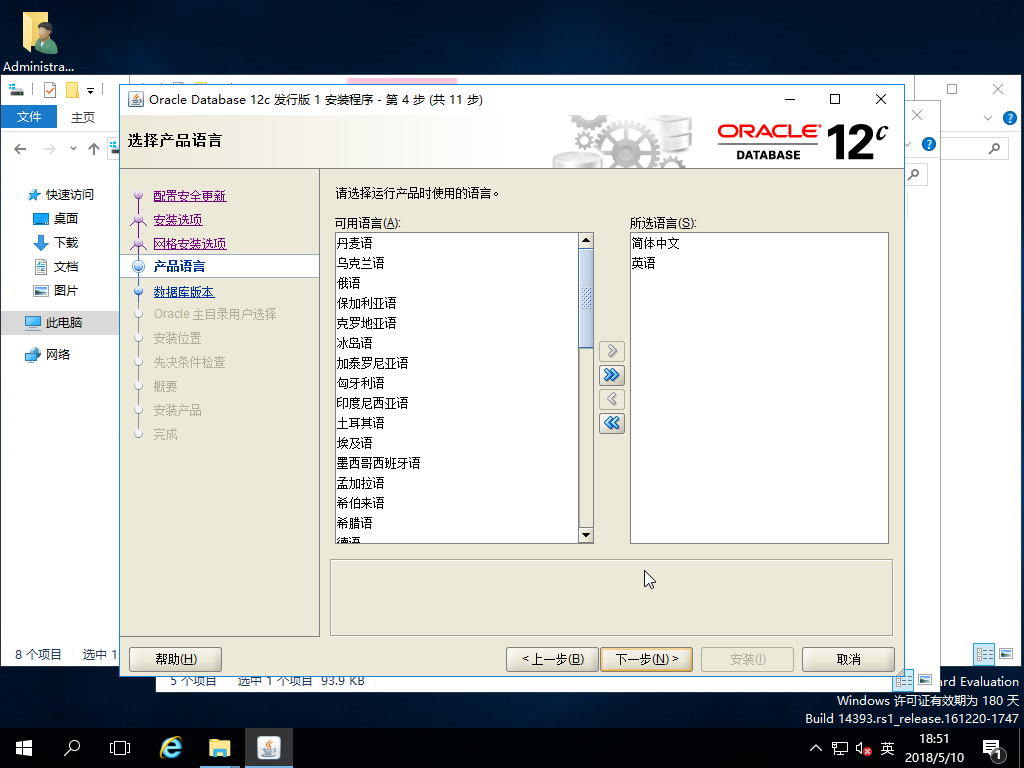
选择企业版

使用windows内置帐户
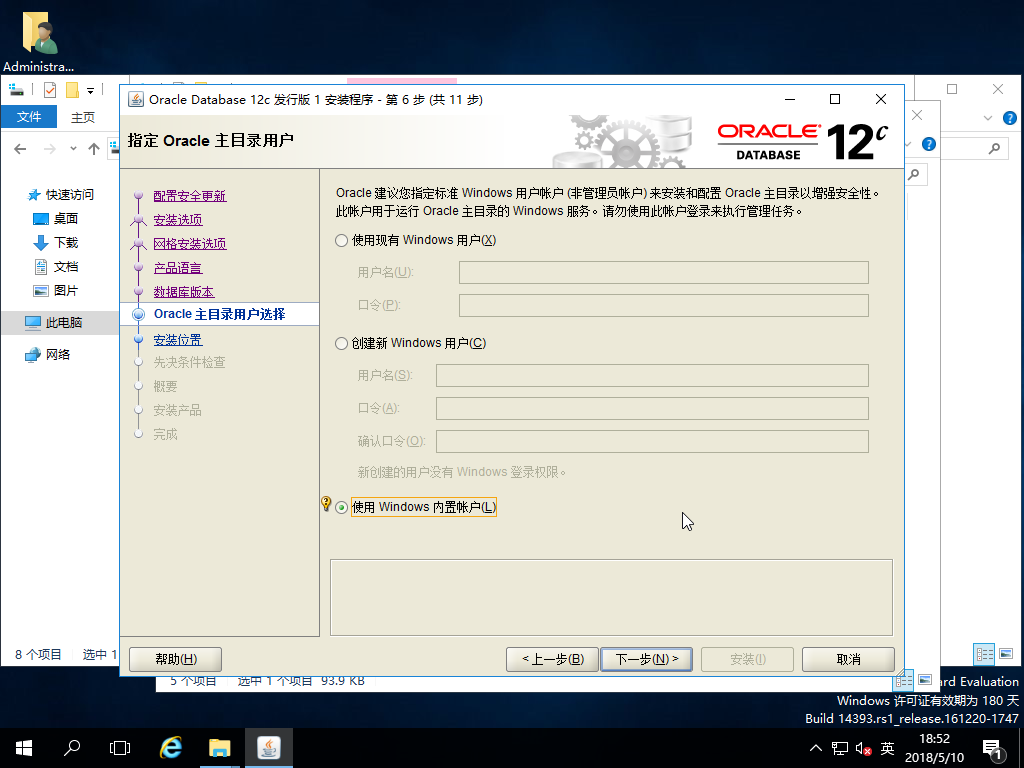
选择下一步
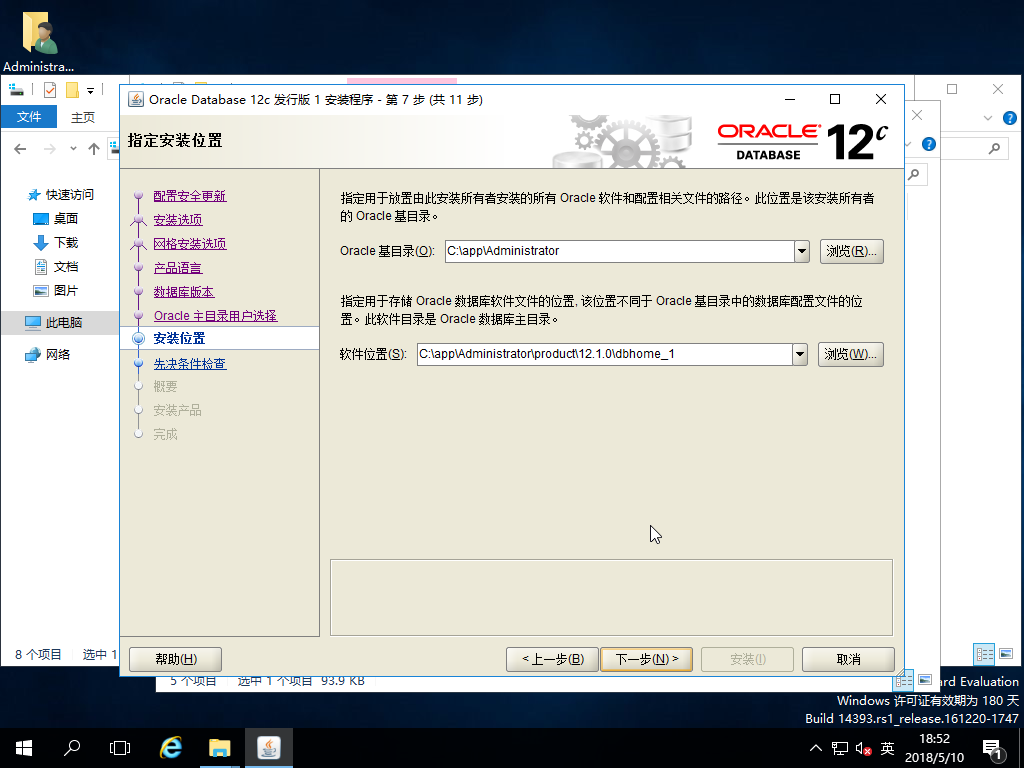
安装完成后,从开始界面中找到ORACLE配置和移植工具,选择NETCA

进行监听配置
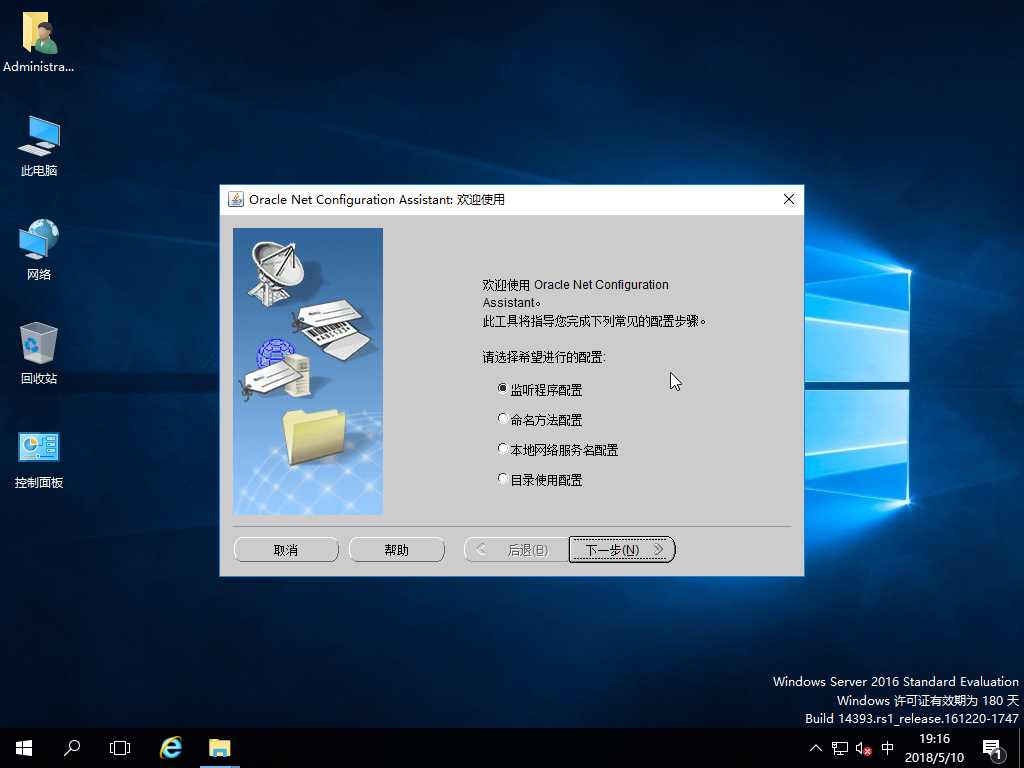
配置完监听后,打开NET MANAGER

在本地-服务命名中选择创建一个新的网络服务

选择TCP/IP协议
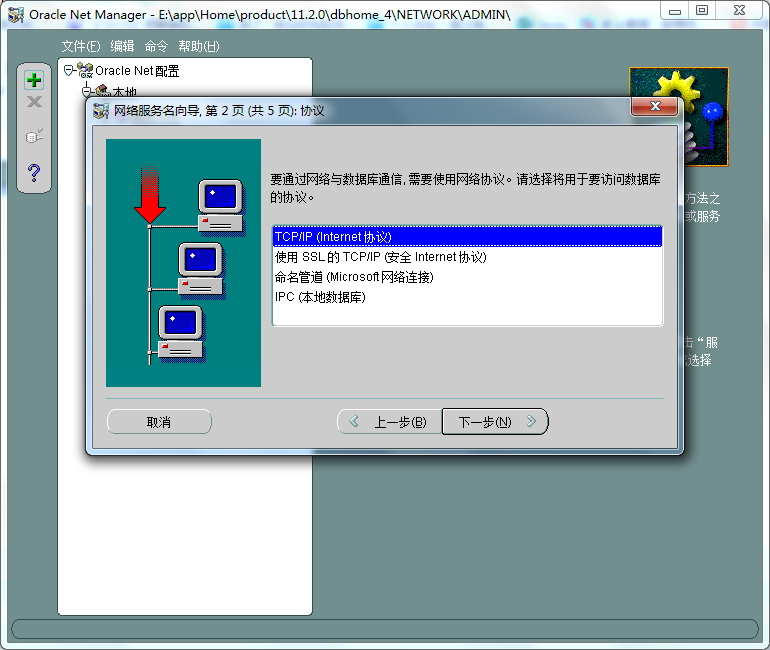
输入数据库主机名,即IP地址
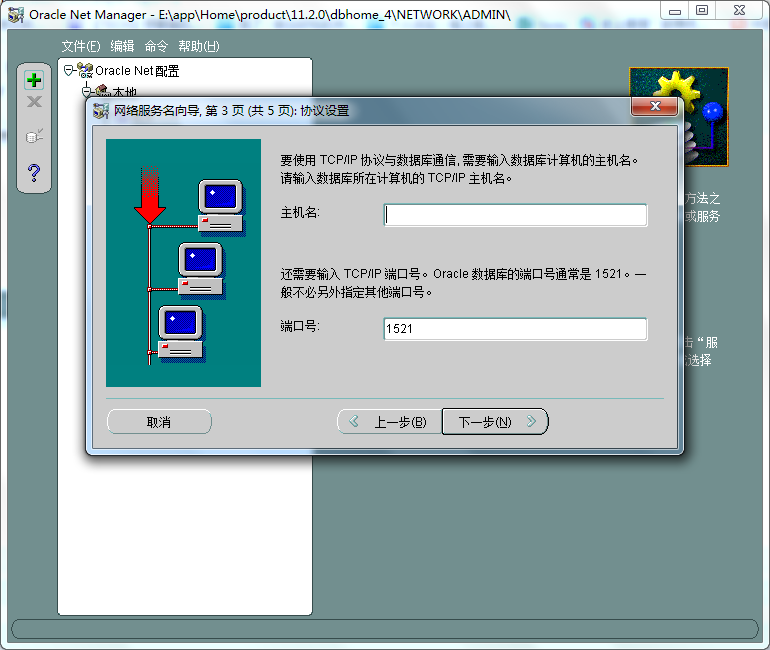
输入数据库服务名,即SID
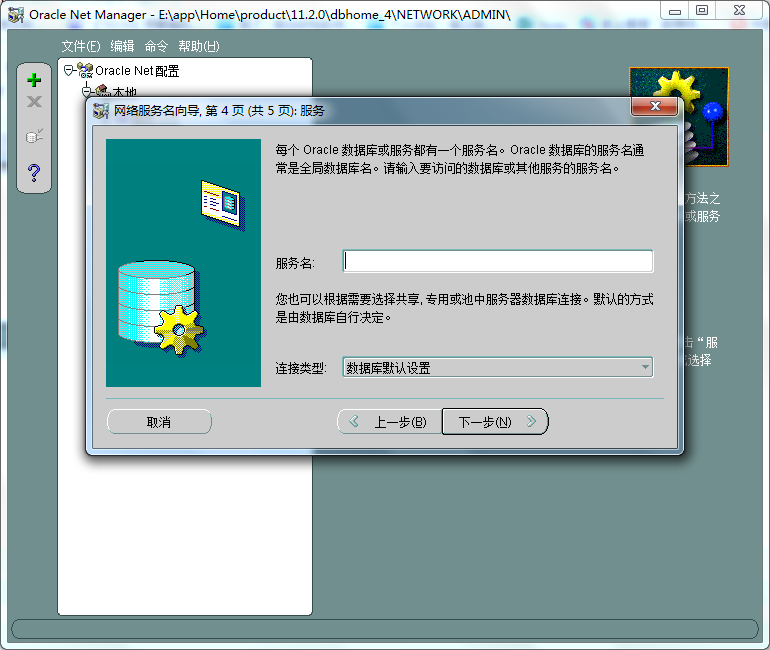
可以选择测试,也可以选择完成

完成后关闭NET MANAGER,打开PLSQL developer。
在登录界面输入要登录的用户及密码,database一栏中输入刚刚创建的网络服务名

之后便可以正常使用了,由于我的虚拟机没有打开,在此就不登录了